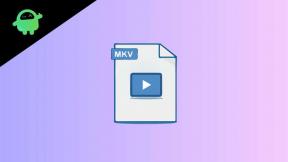Как да поправим проблема със слаб сигнал или загубена мрежа на Xiaomi Mi?
съвети и трикове за Android / / August 05, 2021
След проблеми, свързани с производителността, загубата на мрежа или сигнал е досаден проблем, който кара хората наистина да се дразнят понякога. По време на липса на сигнал, когато не можете да осъществявате обаждания или да получавате такъв, не можете да изпращате SMS или да получавате такъв или да осъществявате достъп до 2G, 3G, 4G интернет, което основно ви откъсва от останалия свят. Проблемът става по-голям, когато правите нещо наистина важно и имате нужда от качество сигнал за изпълнение на вашата задача, като разговор с шефа ви за проект или разговор / разговор / съобщения някой. Въпреки че този проблем е широко разпространен, той е по-известен, ако използвате телефони от серията Xiaomi Mi. Има редица проблеми, които могат да повлияят на сигнала на телефона ви, правейки го слаб или дори загубен на моменти.

Ако сте среден джой като мен, който иска да открие начина за отстраняване на този проблем, но липсва техническата информация за него (тъй като не съм инженер), тогава сте попаднали на правилното място. В GetDroidTips ние се стремим да предоставим подробно ръководство за това как да отстраним проблемите, наблюдавани от нашите потребители на техния смартфон по доста прост и лесен начин. Тези съвети са изключително лесни за разбиране с подходящи инструкции как да се правят нещата, можете да очаквате да се отнасяте доста ефективно към проблема със слаб сигнал или загубена мрежа. Единственото ограничение е, че тези методи може да не са полезни за проблеми, свързани с хардуера. Но след като разберете, че става въпрос за хардуер, а не за софтуер, след като преминете през този списък, можете да прочетете последния метод и да го следвате, за да отстраните проблема.
Съдържание
-
1 Какви са възможните причини за проблем със слаб сигнал и / или загубена мрежа?
- 1.1 Свързани с акаунта
- 1.2 Проблеми с мрежовите услуги
- 1.3 Бъгове с приложения
- 1.4 Неправилно конфигурирани настройки
- 1.5 Течни или физически щети
- 1.6 Повредена SIM карта
-
2 Какви са решенията за отстраняване на проблем със слаб сигнал или загубена мрежа на Xiaomi Mi?
- 2.1 Прочетете още:
Какви са възможните причини за проблем със слаб сигнал и / или загубена мрежа?
Много фактори влияят върху покритието на мрежата и приемането на мрежата на вашето устройство и следователно първо трябва да знаете възможните причини и техните последици, преди да търсите основната причина. Тъй като има редица фактори, които влияят на мрежата, ето някои от проблемите, които можете да наблюдавате на вашия смартфон.
Свързани с акаунта
В зависимост от плана, който сте избрали при опция за предплатена или абонаментна връзка, има шанс да не прехващате мрежата, тъй като имате някакви неизплатени плащания, които трябва да платите. Ако не сте платили сметката за 2 или повече месеца въз основа на лимита, притежаван от вашия оператор, те могат да прекъснат връзката с мрежата за временен период. Плащането на неизплатеното плащане може да възстанови загубената мрежа.
Проблеми с мрежовите услуги
Вашият доставчик на услуги предоставя мрежово покритие, в което можете да използвате тяхната мрежа и да осъществявате повиквания, да използвате данни и да изпращате / получавате SMS съобщения. Тези доставчици на услуги често се подлагат на поддръжка, ремонт, надстройки, които могат да създадат проблем в покритието на мрежата като временно спиране, което може да бъде насрочено. В случай, че няма налична мрежа, запазете спокойствие за момента и изчакайте мрежата да се активира отново. Ако сте получили някаква намека от доставчика на услуги относно такова прекъсване, вероятно това са други проблеми.
Бъгове с приложения
Тъй като използвате смартфон Xiaomi Mi с Android OS, той може да съхранява няколко приложения едновременно, което ви дава отлично потребителско изживяване. Остарелите приложения или приложения на трети страни, които имат грешки или не са сертифицирани, могат да играят ролята на пречка за мрежата на вашия телефон. Това може да бъде причинено поради повреден сегмент или файл или цяло приложение, което може да създаде определени мрежови проблеми заедно с проблеми с производителността.
Неправилно конфигурирани настройки
Това е най-честата грешка, която може да доведе до липса на покритие на мрежата. Въпреки че е временен, все пак е проблем. Когато настройвате мрежа, е възможно случайно да сте активирали или деактивирали определени функции или услуга или да сте въвели грешна точка за достъп и т.н., които могат да причинят загуба на мрежов проблем. Настройването на мрежа с друг доставчик на услуги, а не с домашната мрежа, също може да създаде такива проблеми.
Течни или физически щети
Случайно ли сте изпуснали телефона си във вода или ако той се разлее по телефона, той може да влезе във вътрешните компоненти или слотове, които могат да създадат проблем. Известно е като течни щети. Изпускането на телефона на земята може да причини физическа повреда на телефона и по този начин може да попречи на хардуера, свързан с мрежата, и по този начин да причини проблем с прихващането на наличната мрежа.
Повредена SIM карта
Ако сте поставили неправилно SIM картата в SIM слота или ако картата е повредена поради някаква друга причина, тя може да попречи на мрежовото покритие на телефона. Мръсотията, замърсяванията и т.н. могат да изиграят решаваща роля за нарушаването на възможностите на мрежовото покритие на вашия телефон.
Какви са решенията за отстраняване на проблем със слаб сигнал или загубена мрежа на Xiaomi Mi?
След като вече знаете за различните видове проблеми, които могат да играят пречка при прихващането на мрежата, ето някои смислени и лесни за следване методи, които можете да използвате, за да ги поправите.
Метод 01 - Превключете между WCDMA и GSM
Понякога мрежата може да бъде глупава. За да подобрите силата на сигнала и поне да го направите способен да обработва повиквания и данни, можете да превключите мрежата от 3G на 2G или обратно. Превключването между WCDMA (3G) и GSM (2G) ще ви осигури възможността да прихващате мрежа от по-широк спектър от сигнали и по този начин ще можете да получите достъпна мрежа поне.
- Отидете на „Настройки“ на телефона си и след това отворете „Настройки за безжична връзка и мрежа.
- Сега натиснете опцията 'Мобилни мрежи'.
- Сега превъртете списъка и натиснете „Мрежов режим“ който ще покаже диалогов прозорец.
- Можете да превключвате между „WCDMA“ или „GSM“ или кликнете върху „WCDMA / GSM“ за автоматично търсене на налична мрежа.
Метод 02 - Превключете опцията за роуминг на данни
Ако сте далеч от домашната си мрежа и не страдате от сигнал или загуба на мрежов проблем, трябва да активирате роуминг на данни на телефона си. Това е един от потенциалните методи за отстраняване на незначителни проблеми със софтуера, свързани с мрежите.
- Отворете настройките и след това кликнете върху 'Мобилни мрежи'.
- Отметнете опцията „Роуминг на данни“.
- Сега проверете дали сигналът е наличен и подобрен или не.
Метод 03 - Превключване на самолетен режим
Добре, може да звучи странно, но какво, ако можете да деактивирате мрежите, за да получите приемането му на телефона си. Е, много потребители на смартфони са изброили тази техника като ефективен заобиколен съвет, който отстранява неидентифицирани проблеми с мрежите. Самолетен режим е функция, която деактивира всички мрежи и връзки към и от устройството. Можете да опитате този метод, за да проверите дали какъвто и да е софтуерен бъг наблюдавате.
- Първо плъзнете надолу тавата за уведомяване, като издърпате екрана отгоре надолу.
- Сега докоснете 'Самолетен режим' пряк път, който ще го активира.
- Следващото е да изчакате няколко секунди, преди да го деактивирате отново.
- Докоснете пряк път, за да го деактивирате и след това оставете телефона да търси наличните мрежи и да се регистрирате в мрежата на вашия оператор.
Метод 04 - Преинсталирайте SIM картата
Има вероятност погрешно да сте инсталирали SIM картата неправилно или да има следи от прахови частици или драскотини, които могат да откачат SIM картата от системата. Препоръчвам ви да проверите дали SIM картата е инсталирана правилно или не. В този процес ще можете да проверите дали има някакви физически повреди на SIM картата или SIM картата слот, както и да проверите дали има следи от прахови частици или петна, които могат да му попречат работещ.
- Първо, изключете телефона напълно.
- Сега вземете SIM Ejector и извадете тавата.
- Извадете SIM картата и проверете за драскотини, повреди или следи от прах, заклещен върху и около слота за SIM карта.
- Почистете слота с помощта на памучен тампон в спирт или можете да използвате кърпа от микрофибър или бяла гума, за да го почистите.
- Сега преинсталирайте SIM картата и проверете дали мрежовият проблем е отстранен или не. Ако не, можете да следвате други методи, включени в този изричен списък.
Метод 05 - Рестартирайте телефона
Рестартирането на устройството наведнъж може вероятно да поправи незначителни проблеми, които могат да причинят мрежови проблеми. Това не засяга личната информация или данните, съхранявани на вашето устройство, но рестартира процесите, приложенията и услуги, работещи в системата, като по този начин предоставят достатъчно ресурси за работа на мрежовите драйвери правилно.
- За да направите това, натиснете бутона за захранване на вашето устройство и го натиснете за секунда.
- Изберете 'Изключване' от диалоговия прозорец на екрана и след това натиснете „ДобреБутон.
- Сега изчакайте няколко секунди и след това натиснете бутона за захранване за 2 до 3 секунди и отпуснете бутона, след като телефонът вибрира.
Метод 06 - Ръчно изберете мрежа
Вашият телефон може да търси наличните мрежи и да се регистрира автоматично в тях. Когато обаче се премествате на друго място или извън покритието на мрежата на вашите оператори, ръчното регулиране на мрежата е по-ефективно. Ако във вашия телефон има някакъв проблем, който пречи на способността му да търси мрежи автоматично, вие можете да превключите на ръчни мрежови настройки, където ще трябва да търсите наличните мрежи, когато телефонът ви загуби то. Тази функция също ви позволява да се регистрирате или други мрежи, когато сте в роуминг, за да можете да използвате услуги като данни, обаждания, съобщения, без да се налага да прекъсвате връзката с останалия свят поради не сигнал.
- За да активирате Ръчно избиране на мрежа на телефона си, отидете на „Настройки“И след това потърсете опцията„Мрежи’.
- Сега кликнете върху Ръчно изберете мрежа от списъка.
- Потърсете наличната мрежа и се регистрирайте в предпочитаната мрежа.
- Проверете дали проблемът е отстранен или не.
Метод 07 - Актуализирайте фърмуера
Поддържането на актуализации на приложенията и фърмуера е основната необходимост да се предпазите от грешки и да получите нови функции и поправки за съобщените по-рано проблеми. Остарелият фърмуер може да създаде проблем е приемането на клетки, което наистина е проблем, свързан със софтуера и може да бъде отстранен чрез просто актуализиране на фърмуера. Тъй като Android OS предоставя актуализации и корекции след определен период от време, можете да проверите за налични актуализации, така че да можете да се насладите на нови функции. Пачовете съдържат корекции за всички съобщени проблеми, които потребителите могат да изпращат информация за регистрационния файл.
- За да актуализирате устройството, отворете 'НастройкиНа вашето устройство.
- Следва да продължите към раздела „За телефона“ и след това натиснете ‘Актуализации на софтуера’.
- Проверете за наличните актуализации и го инсталирайте на вашето устройство.
- Рестартирайте телефона, за да позволите на новата актуализация да започне да работи правилно.
Метод 08 - Инсталирайте усилвател на сигнала за мобилен телефон
Ако компрометирането без сигнал или слаб сигнал не е вашето нещо, можете или да изберете друг оператор, който осигурява качествената мрежа. Но отново има хора, които не желаят да сменят доставчика си на услуги поради някакви причини, а след това друг начин е да си осигурите усилвател на сигнала за мобилен телефон. Това са усилватели, които усилват получената мрежа и след това добавят мощност или печалба, за да увеличат максимално приемането на клетката, осигурявайки силен сигнал. Той работи подобно на начина, по който работят усилвателите на Wifi сигнал.
Можете да проверите за тези бустери на различни уебсайтове за електронна търговия като Gearbest, Amazon, Flipkart, eBay и други.
Метод 9 - Фабрично нулиране на вашето устройство
Извършването на фабрично нулиране може да ограничи проблема без сигнал, но преди да можете да го направите, има някои неща, през които трябва да преминете. Първо, въпреки че възстановяването на фабричните настройки или FDR могат да разрешат повечето проблеми, свързани със софтуера, това все още е метод за пълно изтриване на данните от системата. Той ще изтрие снимки, аудио файлове, видеоклипове, контакти, акаунти и други неща във вашата система и там има шансове да направи чудеса и за вашия телефон, но както казах, има шансове и не съответствие. Преди да направите това, архивирайте данните и извадете SD картата, SIM картата от устройството.
Всъщност има два метода за практикуване на FDR във вашата система, където един е просто с помощта на функция за нулиране във вашия телефон, а друга е чрез зареждане в режим на възстановяване и след това, извършване на FDR.
- За да използвате вградената функция за нулиране, отворен Настройки.
- Натиснете „Архивиране и нулиране “ на вашия телефон и след това изберете 'Нулиране'.
- Въведете ПИН кода при поискване и накрая кликнете върху „Изтрийте всичко’, Който ще инициира процеса.
- Рестартирайте устройството, ако не стане автоматично, и след това проверете за мрежово приемане.
- За да използвате режим за възстановяване, изключете телефона и натиснете заедно бутона за увеличаване на звука и бутона за захранване.
- Задръжте бутоните за 10 до 20 секунди, докато телефонът вибрира.
- Оставете бутоните, когато телефонът показва логото на ‘Android’.
- Когато влезе в режим на възстановяване, превъртете с помощта на бутона за сила на звука към опцията ‘wipe data / factory reset’.
- Сега потвърдете изтриването на данните и след това изчакайте известно време, докато телефонът изпълни FDR и се рестартира.
Това са първите 9 метода, които можете да използвате, за да подобрите приемането в мрежата и да отстраните липса на сигнал и загубен проблем на мрежата на вашия Xiaomi Mi и други смартфони. Свържете се с нас за допълнителна помощ. GetDroidTips е най-доброто място за търсене на съвети и трикове, свързани с Android и iOS.
Прочетете още: |
|